Sommaire
Top Sujets
Les disques durs solides (SSD) se sont améliorés au fil du temps, et il existe désormais une large gamme de SSD pour répondre aux besoins de stockage des consommateurs. L'une de ces interfaces logicielles standard de l'industrie qui a été conçue pour les SSD PCIe est NVMe. Le SSD NVMe prend en charge jusqu'à 64 000 commandes par file d'attente. Cependant, le protocole n'a besoin que de treize commandes pour offrir des performances efficaces et efficientes. D'autre part, les SSD normaux ne peuvent exécuter qu'une seule requête ou commande à la fois.
Le protocole NVMe a été spécialement conçu pour les disques SSD afin de connecter l'interface de stockage et l'unité centrale du système à l'aide des prises PCI Express (PCIe). Les SSD NVMe sont significativement améliorés par rapport aux SSD SATA, aux disques durs et autres. Vous pouvez obtenir des SSD NVMe sur différents facteurs de forme tels que M.2, PCIe Slot et U.2. U.2 est un facteur de forme qui utilise exclusivement le protocole NVMe. Si nous regardons les principales différences entre les SSD NVMe et les SSD normaux, la connectivité, la vitesse et l'efficacité sont plus grandes dans le protocole NVMe que dans les SSD traditionnels. Suivez l'article pour obtenir un guide détaillé sur les SSD NVMe et leur processus de clonage.
Peut-on cloner un SSD NVMe sur un SSD NVMe?
Vous devez vous demander, étant donné qu'il existe différents facteurs de forme de SSD NVMe, s'il est possible de cloner un SSD NVMe sur un SSD NVMe? La réponse est oui. Vous pouvez cloner des SSD NVMe avec différents facteurs de forme. L'une des principales raisons de cloner un SSD est l'amélioration de la capacité de stockage. Les disques SSD NVMe sont disponibles en plusieurs tailles, ce qui est pratique pour les utilisateurs ayant besoin d'un stockage plus important pour des performances efficaces.
L'outil que nous recommandons pour vous aider à cloner un SSD NVMe est EaseUS Disk Copy. Étant donné que Windows ne propose pas de fonction de clonage intégrée, il est essentiel de faire appel à un logiciel tiers pour cloner les SSD. L'interface de l'outil EaseUS Disk Copy est claire et simple, et les utilisateurs peuvent facilement comprendre comment l'utiliser une fois installé. Le processus de clonage des SSD NVMe est similaire au clonage d'un disque dur en SSD. Pendant tout le processus de clonage, vous n'avez pas à réinstaller Windows. De plus, vos données sont sécurisées tout au long du processus.
EaseUS Disk Copy
- Offre un clonage au niveau des secteurs, ce qui permet de cloner un disque dur avec des secteurs défectueux
- Prend en charge le clonage de MBR vers GPT et vice versa
- Prend en charge l'ajustement de la disposition du disque
- Compatible avec Windows 11/10/8/8.1/7
De quoi avez-vous besoin pour cloner NVMe vers NVMe?
Comme le SSD NVMe est un modèle de SSD plus récent, vous devez effectuer quelques opérations supplémentaires avant le clonage pour un démarrage sécurisé. Voici ce que vous devez préparer.
● Du matériel informatique plus récent (il est préférable d'avoir des chipsets Skylake ou plus récents, même si NVMe est compatible avec les anciens ordinateurs).
● Un emplacement M.2 PCI-E x4
● Un micrologiciel UEFI & un mode de démarrage UEFI
Si vous avez déjà exécuté un système d'exploitation sur un SSD NVMe, les conditions préalables ci-dessus peuvent être omises. Toutefois, vous devez prêter attention aux deux aspects suivants:
● L'emplacement M.2 NVMe. S'il n'y a qu'un seul emplacement M.2 NVMe, vous avez deux choix pour migrer le SSD: utiliser un adaptateur de M.2 à PCle pour le deuxième disque afin de faire le clone, ou utiliser la sauvegarde et la restauration pour la migration.
● Le logiciel de clonage SSD NVMe. Il doit être un outil polyvalent qui offre des fonctionnalités pour différents besoins de clonage.
Comment cloner un disque SSD NVMe vers un autre SSD NVMe
Il est maintenant temps de cloner votre SSD NVMe, téléchargez EaseUS Disk Copy à partir du bouton ci-dessous, et suivez le guide.
Tutoriel en vidéo pour cloner un SSD vers un autre SSD
📌Chapitres vidéo:
01:22 1. Téléchargez EaseUS Disk Copy
01:36 2. Sélectionnez le disque de destination sur lequel vous souhaitez cloner
02:00 3. Vérifiez et modifiez la disposition du disque cible
02:23 4. Procédez le clonage
Guide étape par étape pour cloner un SSD NVMe vers un SSD NVMe:
Note: Veuillez activer EaseUS Disk Copy pour un processus de copie ou de clonage de disque fluide.
Étape 1. Téléchargez, installez et exécutez EaseUS Disk Copy sur votre PC.
Cliquez sur Mode Disque et sélectionnez le disque source que vous souhaitez copier ou cloner. Cliquez sur Suivant pour continuer.
Note: Le disque de destination doit être au moins de la même taille, voire plus grand, que le disque source si vous voulez copier ou cloner le disque source secteur par secteur.
Étape 2. Sélectionnez le disque de destination sur lequel vous voulez cloner/copier l'ancien disque puis cliquez sur Suivant.
Cliquez sur OK pour confirmer si le programme vous demande d'effacer des données sur le disque de destination.
Étape 3. Vérifiez et modifiez l'agencement du disque en choisissant Ajuster automatiquement le disque, Copier comme source ou Modifier la disposition du disque.
L'option Ajuster automatiquement le disque est recommandée.
L'option Copier comme source copiera/clonera la même disposition de partitions du disque source vers le disque de destination.
L'option Modifier la disposition du disque vous permet de redimensionner ou de déplacer manuellement la disposition des partitions sur le disque de destination.
Si votre disque de destination est un disque SSD, n'oubliez pas de cocher l'option Vérifier l'option si la cible est SSD.
Cliquez sur Procéder pour lancer le processus de clonage ou de copie de disque.
Comment déplacer la partition système de Windows
Cet article montre comment transférer le système d'exploitation vers un nouveau disque dur à l'aide d'un logiciel de clonage fiable - EaseUS Disk Copy, réduisant ainsi le temps d'installation et vous épargnant des soucis.
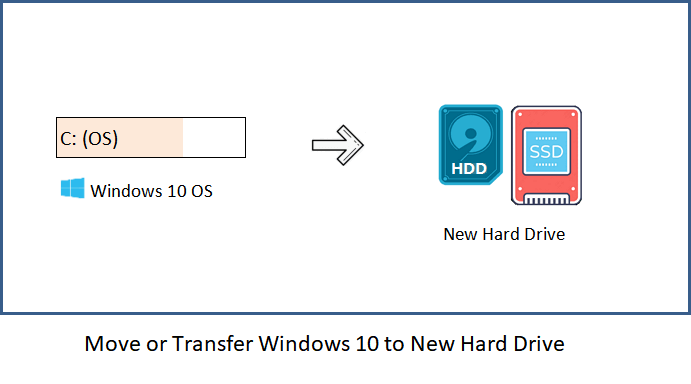
Conclusion
L'amélioration des SSD a offert de multiples avantages aux utilisateurs. Vous pouvez choisir un SSD NVMe et travailler sans problème. La vitesse de débit et les caractéristiques de faible latence du SSD NVMe en font une meilleure alternative qu'un SSD standard. De plus, vous pouvez cloner l'intégralité du contenu de votre périphérique de stockage sur un nouveau disque. L'outil EaseUS Disk Copy propose des étapes simples et une interface minimale pour une expérience unique de clonage. Vous pouvez également sauvegarder vos données à l'aide du logiciel avant de lancer le processus de clonage.
Cette page vous a-t-elle été utile ? Votre soutien est vraiment important pour nous !

EaseUS Disk Copy
EaseUS Disk Copy est un outil de clonage et de migration de disque dur/SSD bien conçu et très facile à utiliser, un outil qui devrait être idéal pour quiconque souhaite migrer rapidement et facilement un disque système existant vers un nouveau disque (ou un lecteur SSD nouvellement installé) avec le minimum de configuration requis.
-
Mise à jour
Lionel est passionné de technologie informatique, il fait partie de l'équipe EaseUS depuis 8 ans, spécialisé dans le domaine de la récupération de données, de la gestion de partition, de la sauvegarde de données.…Lire complet
EaseUS Disk Copy

Outil de clonage dédié pour répondre à tous vos besoins de clonage de système, de disque et de partition.
Articles populaires
Sujets intéressants







